Řada důvodů může způsobit, že vaše Apple Music nezobrazí obal alba. Například špatný signál sítě, zastaralá verze iOS, závady aplikace Apple Music a vašeho zařízení iOS atd. Nebojte se! Můžete to vyřešit Chybí obal alba Apple Music problém s 8 metodami z článku.
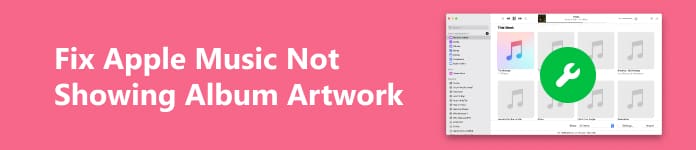
- Část 1. Jak opravit, že Apple Music nezobrazuje obal alba
- Část 2. Časté dotazy o Apple Music Nezobrazuje se obal alba
Část 1. Jak opravit, že Apple Music nezobrazuje obal alba
Před řešením problému s tím, že se obrázek alba Apple Music nezobrazuje, můžete zkusit Apeaksoft iPhone Transfer pro přenos, správu a synchronizaci hudby mezi zařízeními. Kromě toho můžete zálohovat své hudební soubory a všechna data vašeho iPhone pomocí tohoto robustního softwaru před obnovením továrního nastavení vašeho iPhone, abyste opravili nesprávnou grafiku alba Apple Music.

4,000,000 + Stahování
Přenášejte hudební soubory a další data mezi různými zařízeními jediným kliknutím.
Snadno spravujte a upravujte hudbu na iPhone.
Zálohujte a synchronizujte své hudební soubory mezi iDevices a PC.
Kompatibilní s nejnovější verzí a modely iOS 18.
1. Vynutit restart vašeho iPhone
Restartování iPhonu je nejjednodušší a nejpraktičtější způsob, jak vyřešit problém s nezobrazováním obalu alba Apple Music.
Krok 1 Stiskněte a rychle uvolněte tlačítko pro zvýšení hlasitosti > tlačítko pro snížení hlasitosti na levé horní straně vašeho iPhone.
Krok 2 Poté stiskněte a podržte klávesu Výkon dokud neuvidíte logo Apple. Poté uvolněte Výkon knoflík. Pokud váš model iPhone tímto způsobem neplatí, můžete se naučit podrobné pokyny vynutit restart iPhone, které jsou dostupné pro všechny modely.

2. Aktualizujte svůj iPhone
Někdy může být vaše zastaralá verze iOS příčinou toho, že se obal alba Apple Music nezobrazuje.
Krok 1 Než začnete svůj iPhone aktualizovat, musíte svůj iPhone zapojit do napájení a připojit se k internetu přes Wi-Fi.
Krok 2 Přejít na Nastavení aplikace. Jít do obecně > Aktualizace softwaru. Můžete vidět několik možností, ze kterých si můžete vybrat, jednu si můžete vybrat a klepnout Stažení a instalace aktualizujte svůj iPhone na nejnovější verzi.
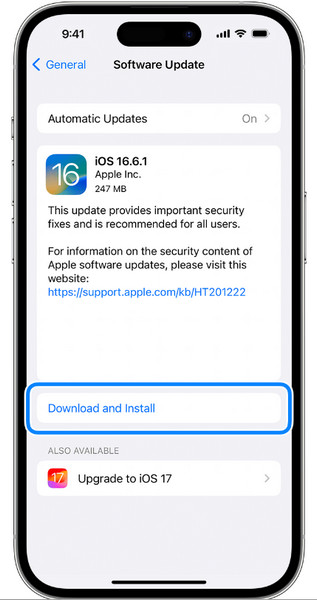
3. Znovu povolte synchronizační knihovnu
Pokud se vaší aplikaci Apple Music nepodaří získat přístup k vaší synchronizační knihovně, můžete znovu povolit synchronizační knihovnu a vyřešit chybějící obal alba.
Krok 1 Otevřete Nastavení aplikace na vašem iPhone. Přejděte dolů a vyhledejte Hudba.
Krok 2 Klepněte na přepínač vedle Synchronizační knihovna vypnout. Klepněte Vypnout potvrďte svou operaci.
Krok 3 Můžete povolit Knihovna Syn opětovným klepnutím na přepínač. Poté se můžete vrátit do aplikace Apple Music a zkontrolovat, zda je prázdný obal alba opraven.

4. Obnovte síť
Pokud špatná mobilní síť způsobí, že Apple Music nenačte správný obal alba, můžete přepnout mobilní síť na Wi-Fi z Control Center. Nebo můžete povolit Režim V letadle z Control Center a deaktivujte ji, aby se obnovila síť.
5. Zkontrolujte animované umění
Měli byste se podívat na Animated Art na vašem iPhone, abyste vyřešili problém, že animovaný obrázek obalu nebude hrát ve vaší Apple Music.
Krok 1 Otevřete Nastavení aplikace na vašem iPhone. Přejděte dolů a vyhledejte Hudba. Chcete-li pokračovat, klepněte na něj.
Krok 2 Přejděte na animovaný Možnost umění. Klepněte na něj a vyberte On možnost jej aktivovat.

6. Vynutit ukončení a znovu otevřít Apple Music
Pokud se v Apple Music vyskytnou závady, můžete je opravit zavřením aplikace na iPhone.
Pro iPhone bez tlačítka Domů:
Přejetím prstem zespodu doprostřed domovské obrazovky zvedněte přepínač aplikací. Posunutím doprava vyhledejte aplikaci Apple Music. Poté jej můžete podržet a přejetím nahoru jej zavřít.

Pro iPhone s tlačítkem Domů:
Odemkněte svůj iPhone a poklepáním na tlačítko Domů zvedněte přepínač aplikací. Posunutím doprava vyhledejte aplikaci Apple Music. Poté jej můžete podržet a přejetím nahoru jej zavřít.

7. Obnovení továrního nastavení vašeho iPhone
Pokud Apple Music nedokáže přehrát obal alba kvůli nějakým závadám na vašem iPhone, můžete to vyřešit resetováním vašeho iPhone.
Krok 1 Měli byste zálohovat a přenést svá data iPhone do jiných zařízení, abyste je mohli později obnovit.
Krok 2 Odemkněte svůj iPhone > přejděte na Nastavení aplikace. Klepněte na obecně > Přenést nebo resetovat [Zařízení] > Vymazat veškerý obsah a nastavení. Pokud budete vyzváni, zadejte svůj přístupový kód nebo heslo Apple ID. Pokud jste zapomněli heslo, můžete se naučit jak obnovit tovární nastavení iPhone bez hesla zde.
Krok 3 Využít Pokračovat pro potvrzení vaší operace. Poté musíte počkat, až se váš iPhone vymaže.

8. Získejte podporu Apple
Pokud nemůžete vyřešit problém s přebalem alba Apple Music, který nezobrazuje problém všemi výše uvedenými metodami, můžete přejít na https://support.apple.com/ ve svém prohlížeči nebo použít aplikaci Apple Support na vašem iPhone a kontaktovat technika a vyřešit problém. problém.
Část 2. Časté dotazy o Apple Music Nezobrazuje se obal alba
Jak zobrazit velké obrázky alba Apple Music na obrazovce uzamčení mého iPhone?
Nejprve se ujistěte, že váš iPhone používá iOS 16 nebo novější verzi. Za druhé, pusťte si Apple Music na iPhonu a přejeďte prstem dolů z horní části obrazovky. Za třetí, můžete klepnout na kompaktní obal alba na levé straně. Poté si můžete na svém iPhonu prohlédnout velký obal alba Apple Music.
Proč nevidím obal alba na mé Apple Music?
Tento jev může způsobit nedostatečný úložný prostor a zastaralá verze iOS. Kromě toho mohou tento problém způsobit také některé závady v Apple Music a vašem iPhone.
Mohu přehrávat Apple Music na svém Androidu?
Ano, Apple Music můžete přehrávat na svém Androidu (5.0 Lollipop nebo novější). Aplikaci Apple Music si můžete stáhnout z Google Play a používat ji na svém Androidu.
Proč investovat do čističky vzduchu?
Můžete se naučit 8 tipů, jak problém vyřešit Nezobrazuje se obal alba Apple Music z článku. Pokud potřebujete obnovit tovární nastavení vašeho iPhone, abyste to opravili, můžete použít Apeaksoft iPhone Transfer pro synchronizaci a zálohování hudebních souborů do jiného zařízení předem. Doufáme, že tento článek je pro vás užitečný!




